网路安装 Linux - Client 篇 (NFS)
准备工具
- Linux 安装开机片或 Linux 安装开机光碟。
注意事项
- 如果您使用光碟片安装,请插入安装光碟并开机,直接按下 [Enter] 就可以了。
开机并设定网路卡
注意事项:如果您使用光碟片安装,请插入安装光碟并开机,直接按下 [Enter] 就可以了。
1. 插入您的安装开机片,并等待安装画面出来。 出现安装选项时,请按下键盘上的 [F2] 进入选项 模式安装。
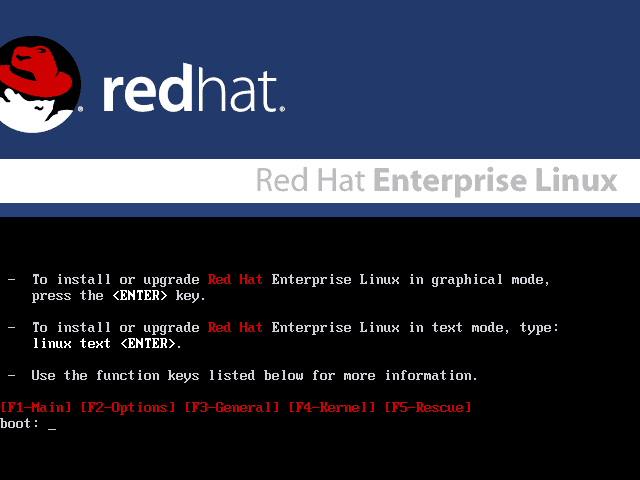
2. 此时,您会看到有很多选项,请在 boot: 提示命 令列下输入“linux askmethod”来进行网路安装。 接著会开始读取核心资料并准备相关工作。
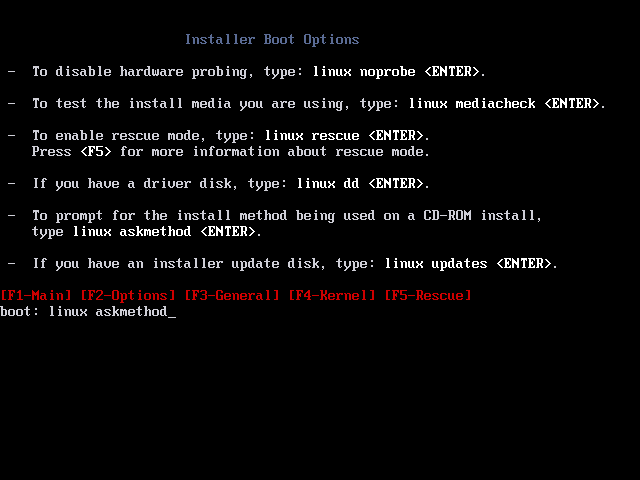
3. 读取完成之后,会请您选择进行安装时的语言,在 这里我们选择 English。 您可以使用建盘上的 [Tab] 建来切换到 OK 按扭。
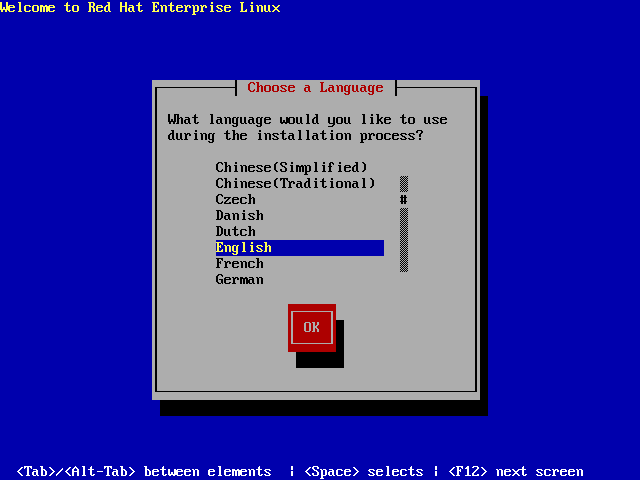
4. 这个画面是请您选择建盘的型态,如果没有特殊需 求,选择预设就可以了。
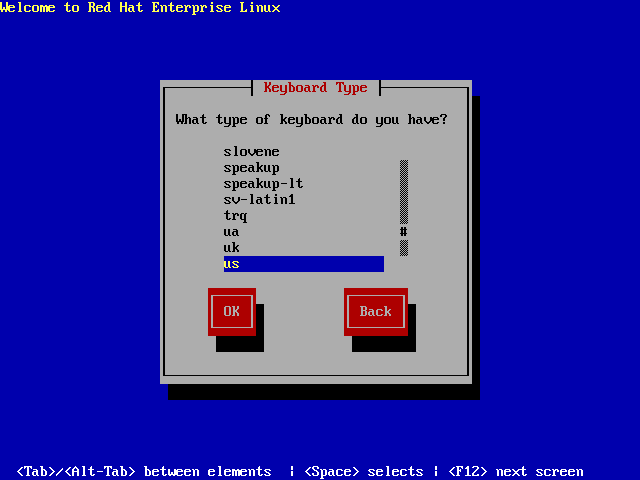
5. 这个步骤,主要是选择您要透过那一种方式来安装您的 Linux,在这个范例中,我们选择的是 NFS,当然您也可以选择 Local CDROM 、Hard driver 或其它的安路安装方式来安装。
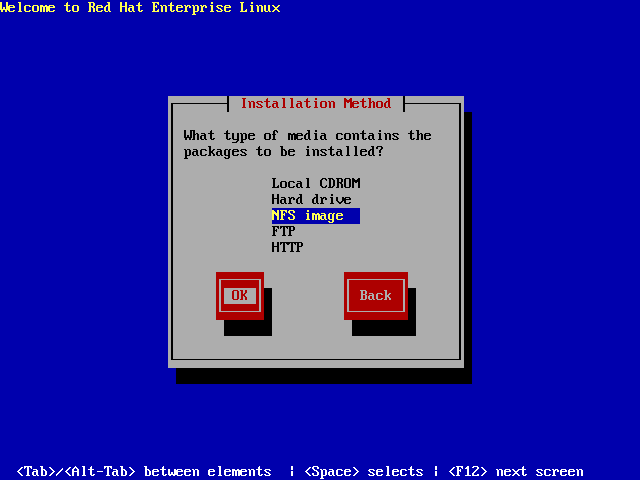
6. 因为我们刚刚选择了 NFS 网路安装,所以必需要再 进行网路卡的安装与设定才能继续,在这里,我们选择重驱动程式磁片来安装网路卡的驱动程式。
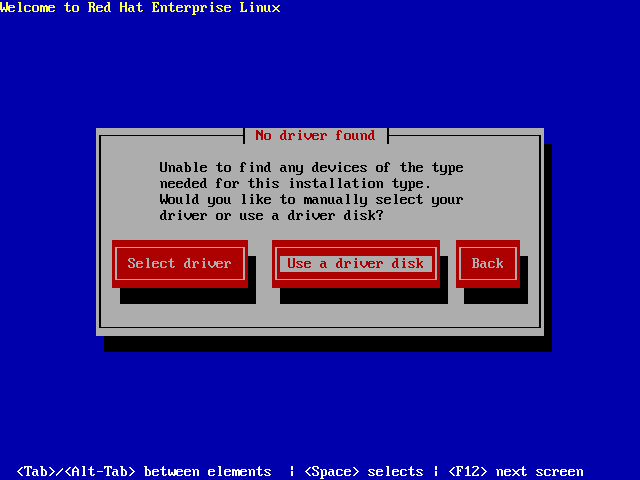
7. 现在,请您把刚刚制作好的网路卡驱动程式磁片插到您的磁碟机中,并选择 fd0 之后再选择 OK。
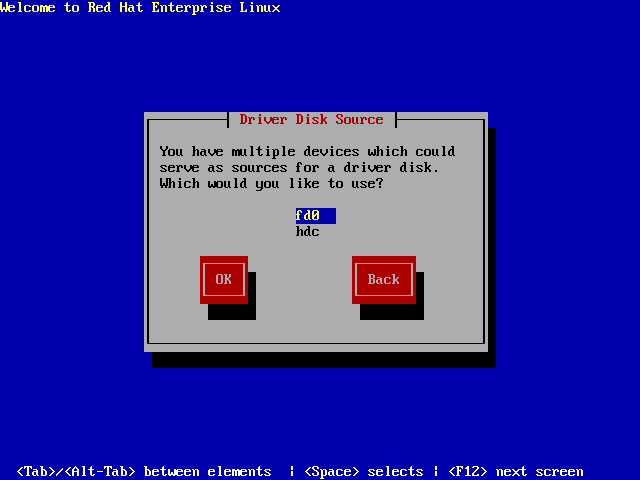
8. 接著安装程式会开始寻找符合的驱动程式来安装。
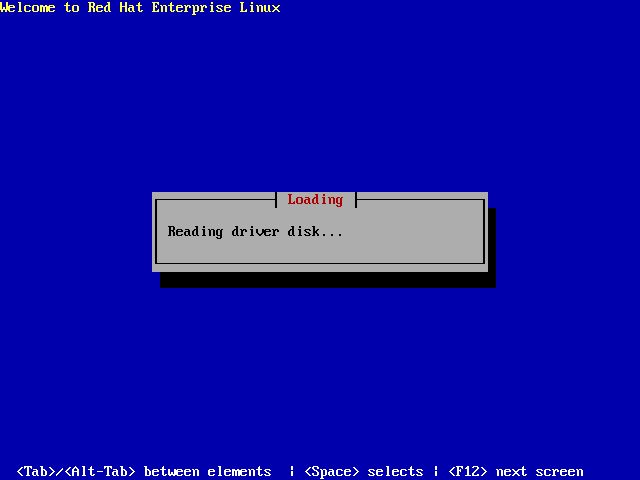
9. 当安装程式安装好您的网路卡驱动程式后,您就可以开始设定您这台机器的网路资讯了,您必需要有 IP、Netmask、Getway 和 DNS 的资讯,并且正碓的填入。
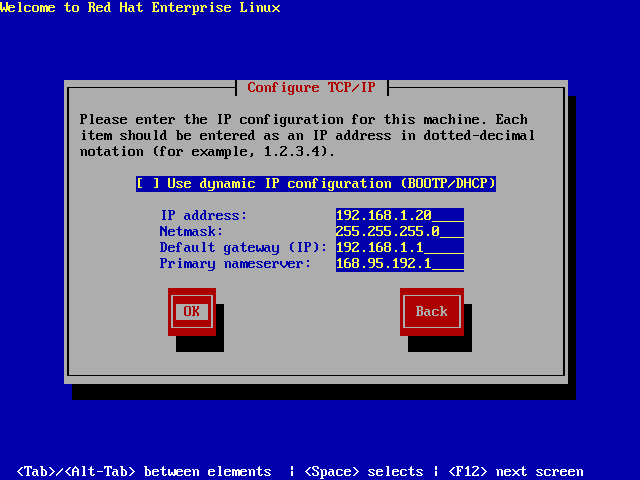
10. 接著到了这一步就算是重头戏了-选择 NFS 主机上的 Redhat 目录。还记得我们在设定 NFS Server 时所开放的目录吗?请输入您的 NFS Server 的主机名称、FQDN或 IP 位置都可以,而 Red Hat directory 就输入所开放的目录,在此例是 /RHEL。
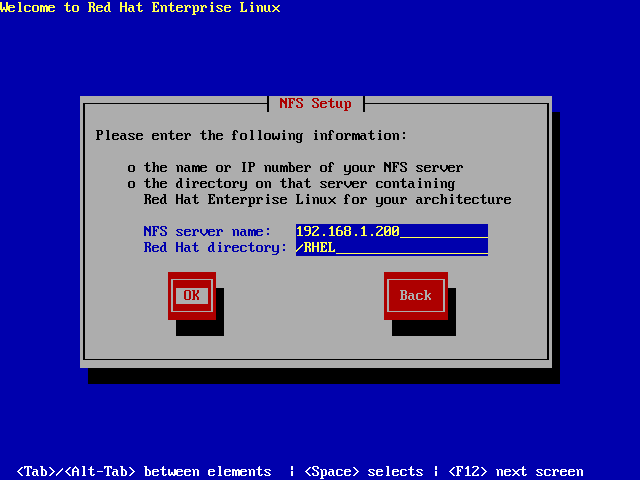
11. 若是没有问题的话,安装程式会开始向 NFS 索取相关的安装套件,假如您的显示卡可以被认得出来的话,就可以顺利的进入图型模示来安装;如果无法 进入图型模示也没关系,安装程式将会带您进入到文字模示安装的。
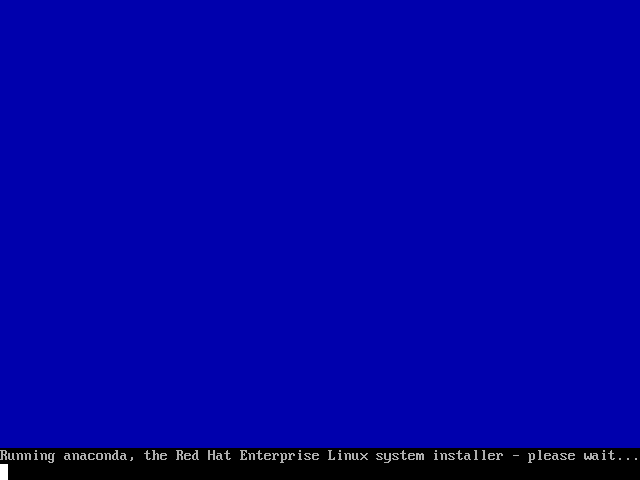
接下来,将会正式进入 Linux 安装画面,您必需设定一些必要的的资讯,比方说键盘、
滑鼠、网路参数、套件选择、磁碟分割 ... 等等的事项,在下一个节,将会逐步解说如
何安装一个可用的 Linux 环境。
安装 Linux
接下来,将会正式进入 Linux 安装画面,您必需设定一些必要的的资讯,比方说键盘、滑鼠、网路参数、套件选择、磁碟分割 ... 等等的事项,在下一个节,将会逐步解说如何安装一个可用的 Linux 环境。
正常来说,您会进入图形安装画面,在图形画面上,您可以更清楚的知道正在执行的程序,配合滑鼠的操作,更容易调整。
在显示画面资源不足的情况之下,一般会进入文字模式来安装,但这并不影响安装程序。
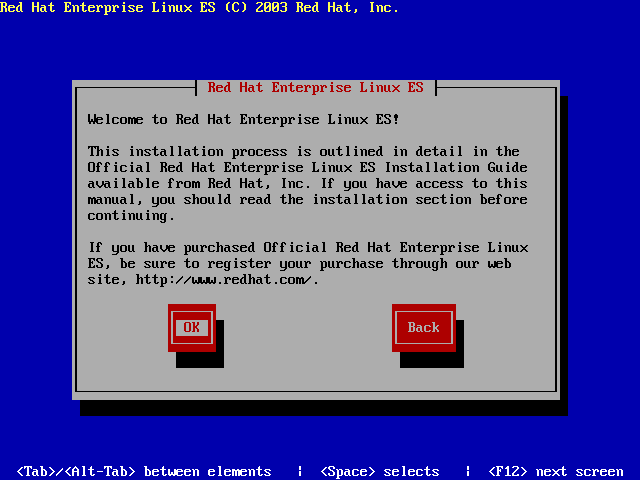
首先,要先选择滑鼠的类别,一般来说必不需要特别的设定既可安装。
因为刚刚在先前已经设定过键盘,所以在这里会直接略过,否则就必需再选择键盘类型。
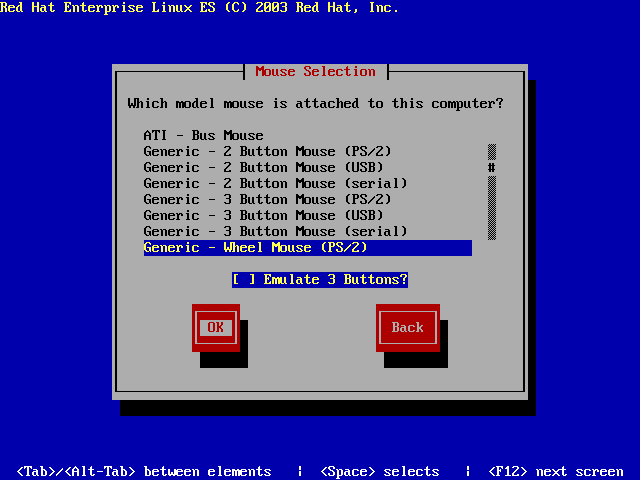
选择硬碟分割工具,一般来说还是自己设计一个新的规划比较好,如果您不确定,使用 Autopartition 也没有关系。
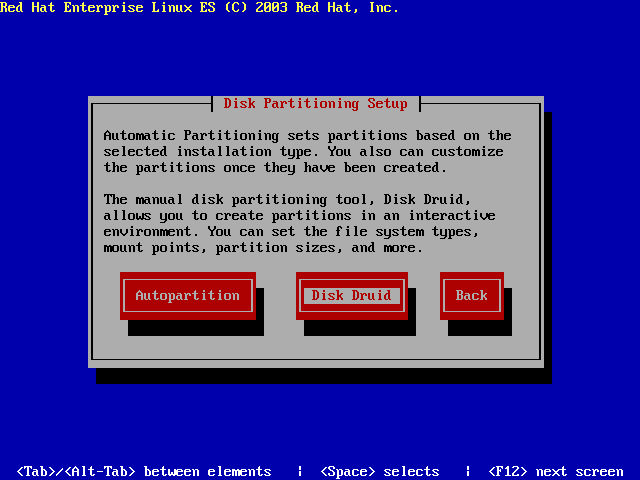
在这里,可以清楚的看到您目前硬碟的配置,您可以建立、删除、挂载磁区分割,当然也可以在这立设定软体磁碟阵列。
当您设定好磁区配置后,请按下 OK。
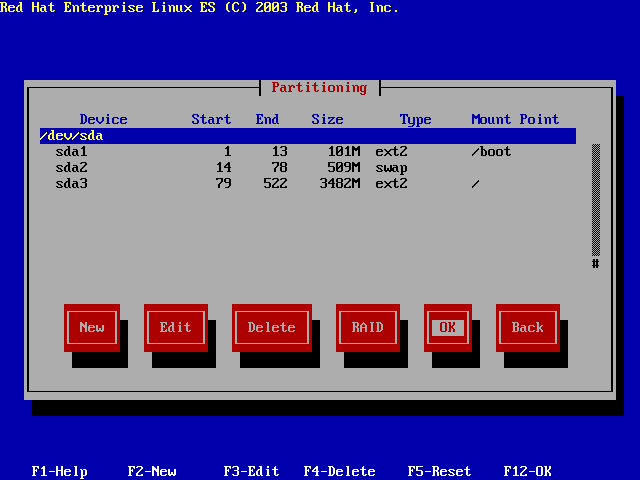
在这个画面,将提示您要使用那一种开机管理员,您可以选择历史优久的 LILO 或是较新的 GRUB 来做您的开机管理员。
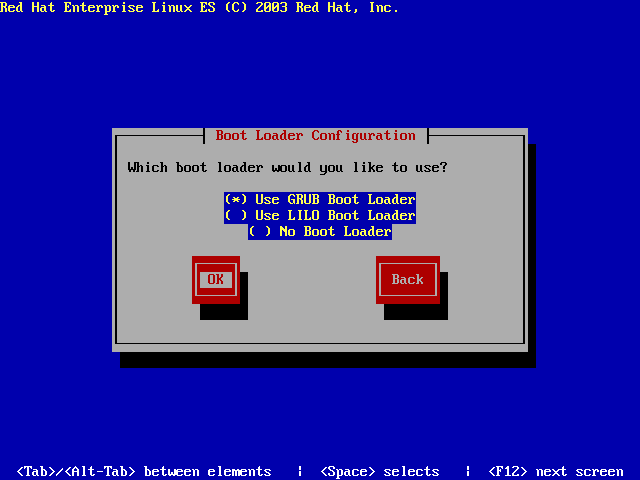
一般来说,并不需要特别的设定 Boot Loader。
对於一些特别的选项,如果您有需求的话就可以填入,否则就不要填入资料,直接按 OK 既可。
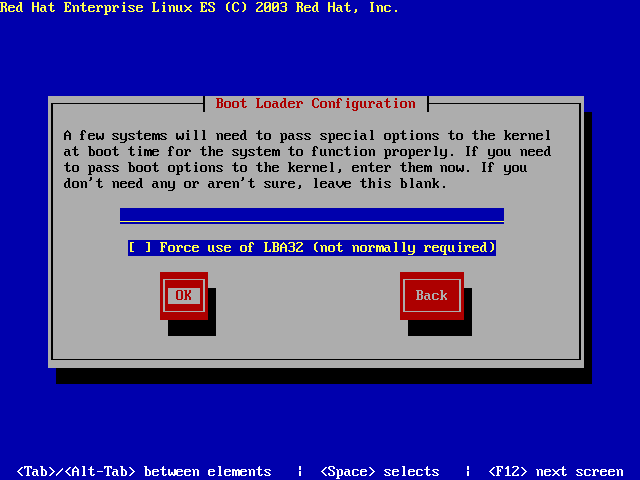
GRUB 允许您设定密码(如果您选择的是 GRUB 的话),如果您想要设定 GRUB 密码的话,可以在这里输入,当然也可以保留空白,表示不需要密码。
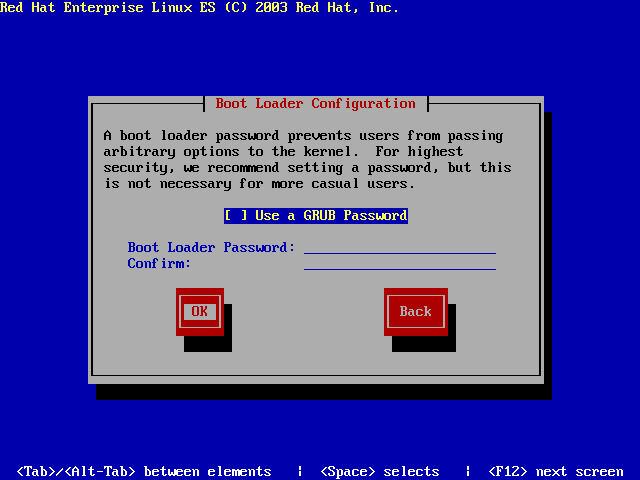
如果您的这部机器还有安装别的作业系统,那么就要再加入项目进去,您必需指定作业系统的分割区,和指定选单的标签,一般来说安装程式会帮您自动找到,如此安装完成后开机就会看到您的另一个作业系统选项。
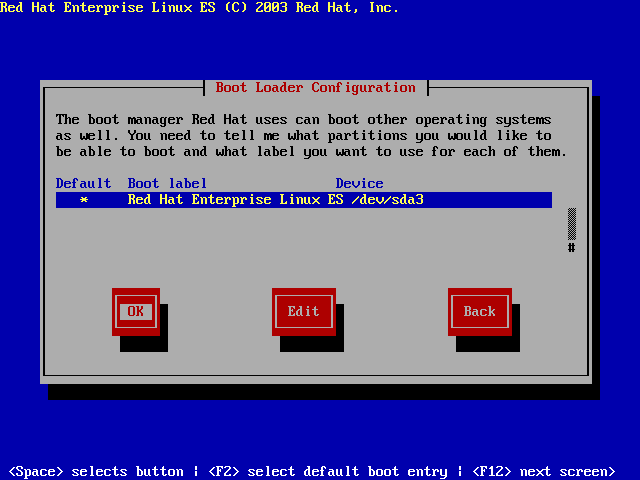
在这里您必需选择要把开机管理选安装在那里,我们选择把 GRUB 安装在 MBR 上,如果需要的话,可以选择安装在 /boot 分割区的第一个
sector 上。
假如您不确定,那么就使用预设值就可以了。
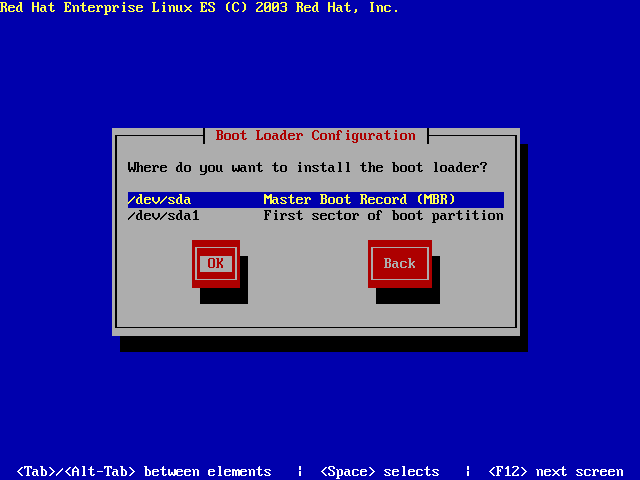
网路设定,如果您是进行网路安装,那么您应该在知道就设定过了网路卡,因此在这里,安装程式将会自动带入您刚刚所设定的值,假如不正确的话,请修改之。
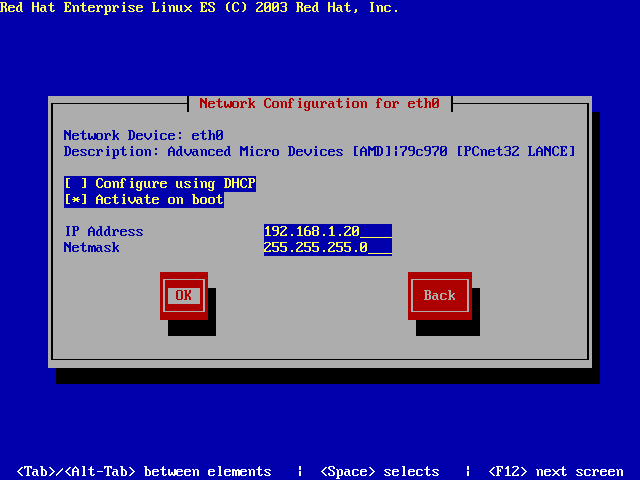
您必需输入正确的闸道器和 DNS 资讯,如此在未来的作业里才可以和网路接上轨,在您的环境里,有可能不只只有一台 DNS 伺服器,也有可能一台都没有,那么请输入 ISP 所提供的 DNS 位置。
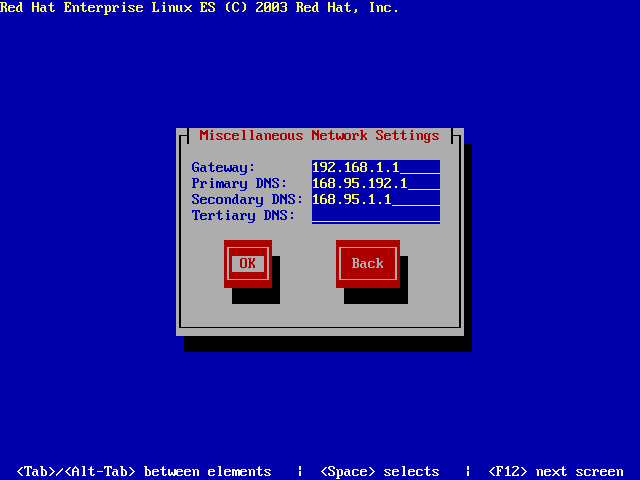
这个项目主要是用来输入您目前安装这台的网路名称的,您可以选择自动从 DHCP 伺服器取得或是直接使用手动设定都可以。
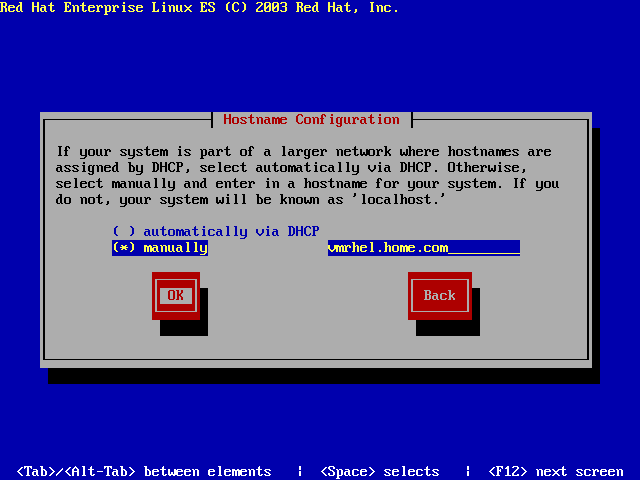
设定防火墙,一般可以使用预设的防火墙设定,安装程式会帮您设定好,当然您可以更进阶的自订条件,按下 Customiz 就可以了。
当然,您也可以什么都不选,然后等待安装完之后再设定自己的一套防火墙机制。
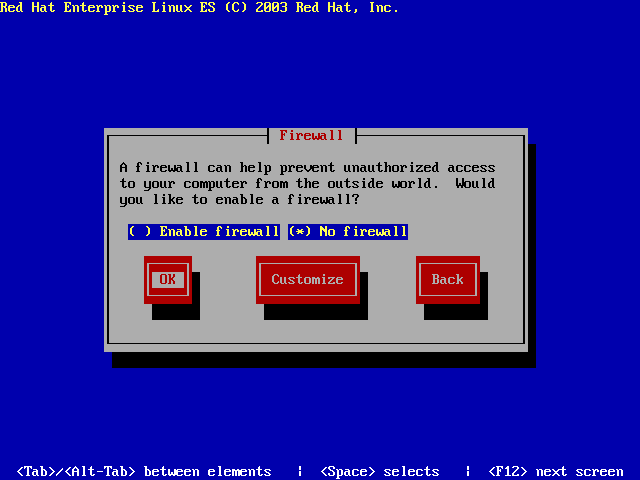
请选择您的语言支援,目前 Linux 使用 i18n 的格式,因此对於大多数的语言都可以很广泛的支援。
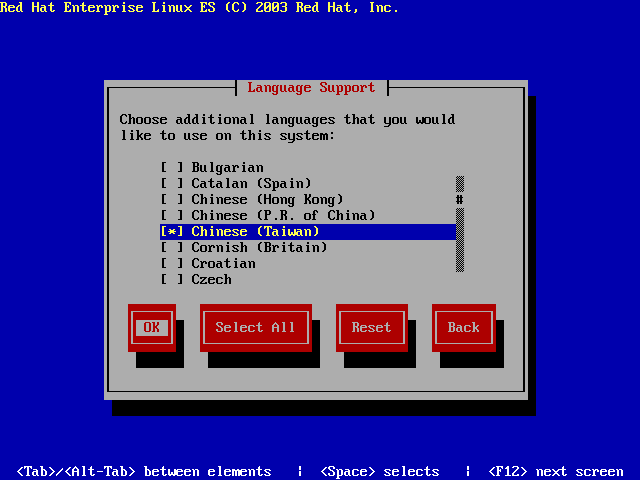
在这里请选择系统的预设语言,这里出现的选项是您在上一步所选择的项目,在一步没有被选起来的语言,将不会在这里出现。
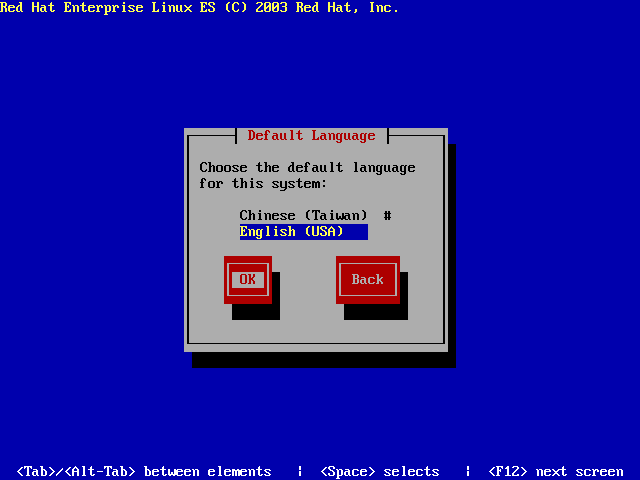
这里的选项也是非常重要的,如果没有特殊需求的话,那么您可以选择当地的地区,这个选项会影响到时间的调整,假如您选到 America 的地区,那么您的系统时间就会被换算成美洲地区的时间。
当然如果您选错的话还是可以在安装之后改回来。
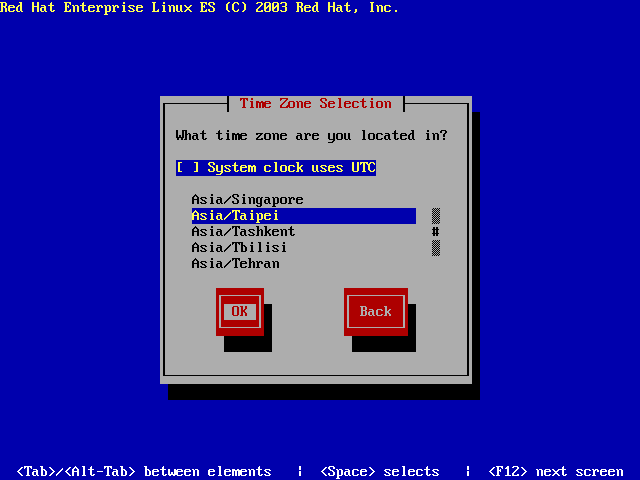
您必需输入本机最高权限- root -的密码,请记好这个密码,因为这个 root 帐号将可以控制所有 Linux 里的所有档案目录、资源配置等权限,也请保留好这个密码不要让它留出去,因为 root 帐号有最高的使用权,万一被有心人知道,完整的权限也将会是最可怕的权限。
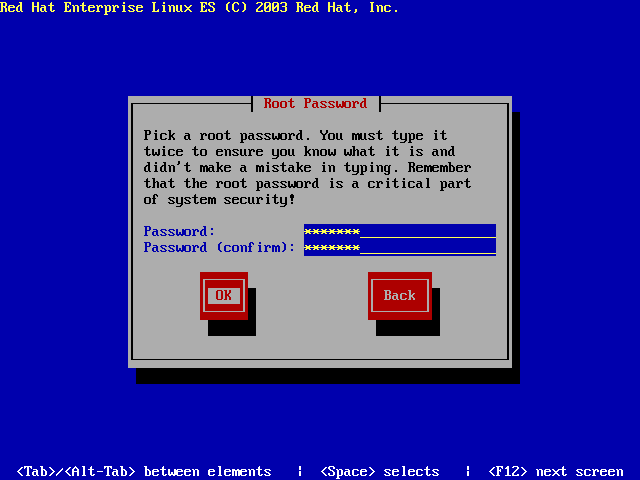
在 RHEL 的版本里,预设会帮您选好伺服器会使用的套件,当然您可以不同意,进而选择自己所需要的套件。
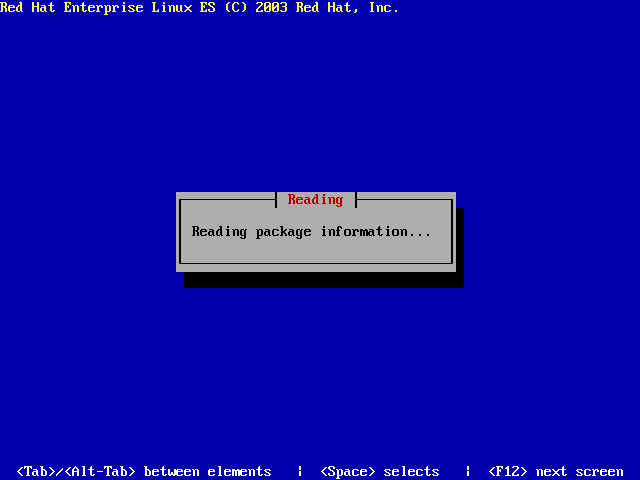
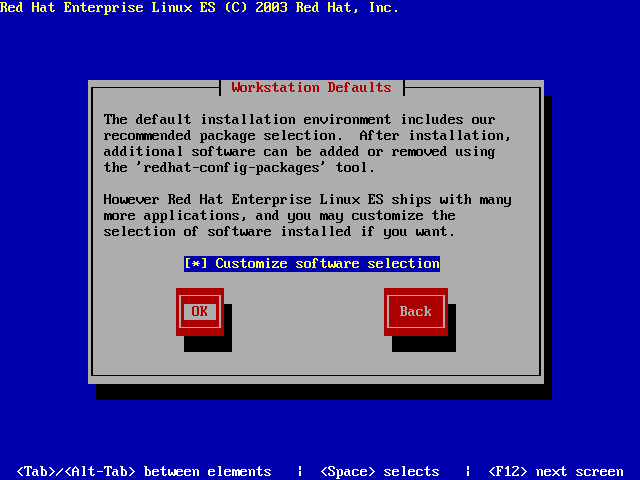
如果您选择自订选项,那么安装程式将会要求您选择要自定的套件,如果您不知道要怎么选,那么可以直接选取 Everything 把所有的东西都装起来,但是这也将会占用最多的磁碟空间。
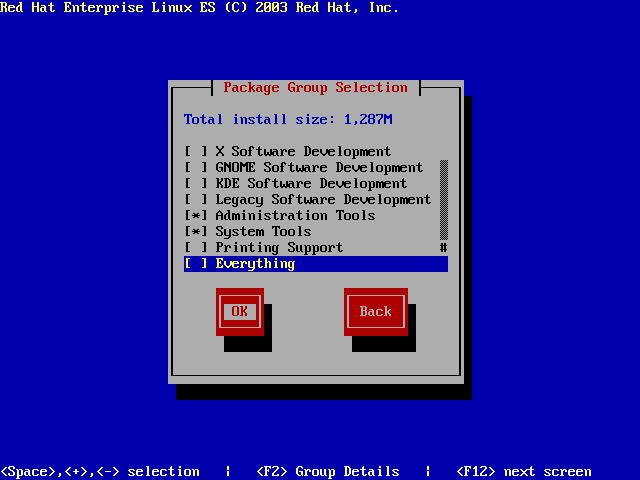
当您的设定无误之后,就可以按下 OK 来开始进行安装,假如有忘记设定或是想要更改的,可以按下 Back 按钮回到上一步去修改。
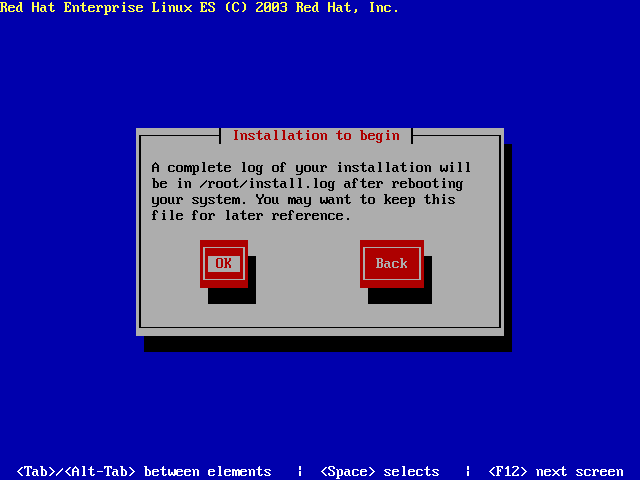
开始进行安装的准备工作。
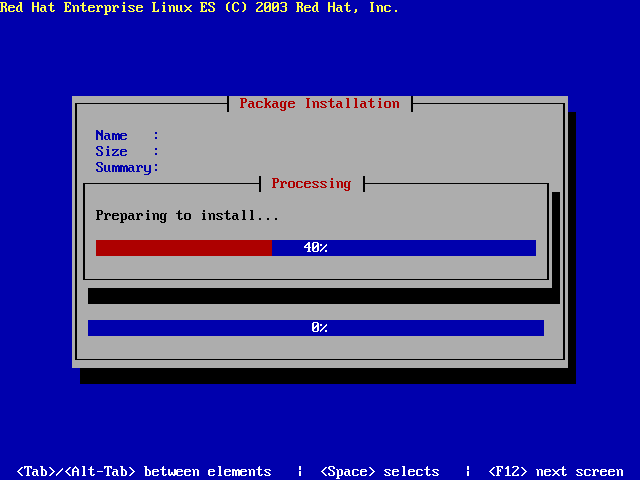
进行安装,如果您使用的是网路安装,那么您将不用在安装过程中换光碟片,它安装的档案来源会向伺服器去抓取,不用您注意是否要换片。
此时您可以去喝杯茶,或是继续其它的工作。
注意:如果您使用光碟片安装,那么就需要换光碟,至於要换上那一片,在安装的过程中安装程式会提示您。
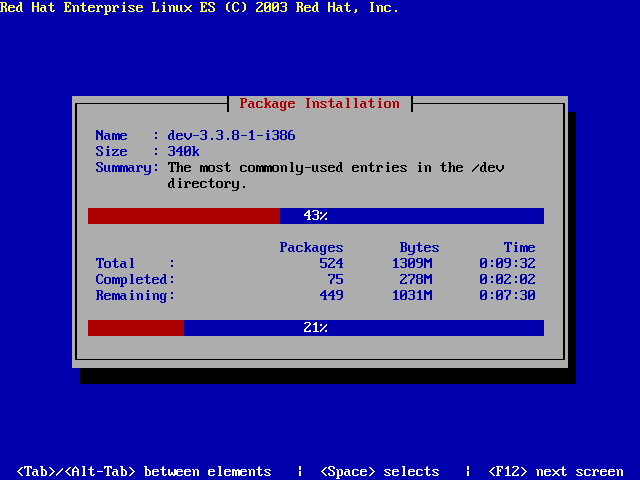
在安装过程中如果没有意外,就会出现这个画面,此时您可以按下 OK。之后它将会自动从开机,完成安装。
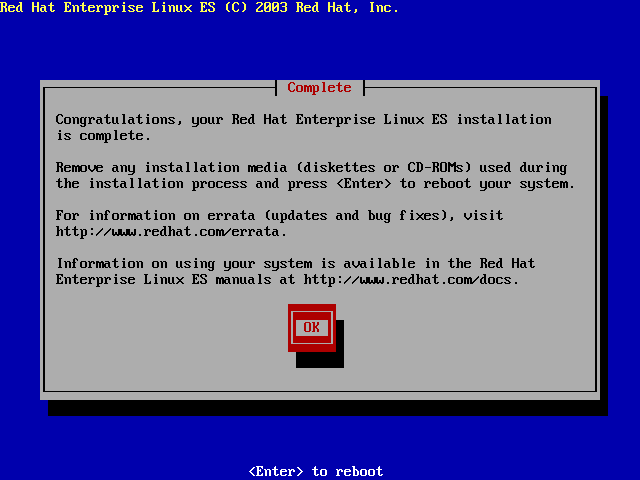
在安装过程中也许会出现磁碟空间不足的情况,最大的可能就是您的套件数量很多(尤其在您选择 Everything 的时候)将会占掉不少容量,此时您应该考虑一下是否要把磁碟根目录规划大一点,并且分配多一点的空间给 /usr 目录。